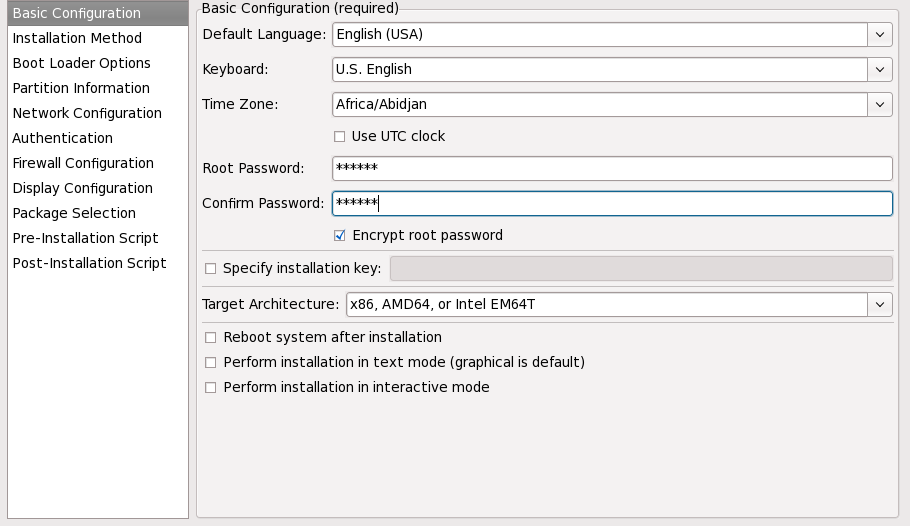第 33 章 Kickstart Configurator
Kickstart Configurator 允许使用图形用户界面创建和修改 kickstart 文件,这样就不需要记住文件的正确语法。
默认情况下,不会在 Red Hat Enterprise Linux 6 中安装 Kickstart Configurator。运行
su - yum install system-config-kickstart,或使用图形化软件包管理器安装这个软件。
要启动 Kickstart Configurator,请将系统引导至图形环境,然后运行
system-config-kickstart,或在 GNOME 桌面上点击
创建 kickstart 文件时,可以在任何时候选择
要修改现有的 kickstart 文件,选择
33.1. 基本配置
复制链接链接已复制到粘贴板!
图 33.1. 基本配置
从 菜单中选择安装过程中和安装后的默认语言。
从 菜单中选择系统键盘类型。
从 菜单中选择系统的时区。要使系统使用 UTC,选择 使用 UTC 时钟。
在 root 密码 文本框中输入系统的 root 密码,并在 确认密码 文本框中输入同一密码。这是为了确保没有敲错密码,且在完成安装后却又忘记密码是什么。要将密码加密并保存在文件中,请选择 给 root 密码加密。如果选择加密选项,在存储文件时,输入的密码明文将被加密并写入到 kickstart 文件中。不要输入已经加密的密码并选择对它进行加密。因为 kickstart 是一个易读的普通文本文件,我们推荐使用加密的密码。
用 目标构架 指定中安装过程中应使用的具体硬件架构发行本
用 目标构架 指定中安装过程中应使用的具体硬件架构发行本
选择 安装后重新引导系统 在安装结束后自动重新引导。
Kickstart 安装默认是以图形模式执行的。要覆盖这个默认选项并使用文本模式,选择 在使用文本模式执行安装。
可以在交互模式下执行 kickstart 安装。这意味着安装程序将使用 kickstart 文件里预分配的所有选项,但它允许您在进入下一页面时预览这些选项。要进入下一页面,请在继续安装前点击 按钮确认设置或者更改。要执行这种类型的安装,请选择 在交互模式下执行安装 选项。